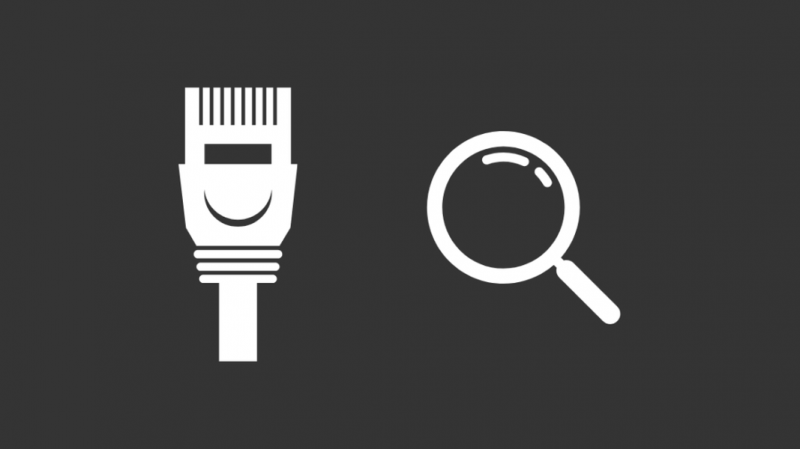Πρόσφατα εργάζομαι πολύ από το σπίτι, γι' αυτό επένδυσα σε ένα πρόγραμμα υψηλής ταχύτητας Διαδικτύου για να μπορώ να μετακινώ μεγάλα αρχεία.
Θα μπορούσα να δουλέψω χωρίς Wi-Fi, αλλά το γραφείο μου στο σπίτι είναι αρκετά μακριά από το δρομολογητή μου Wi-Fi, έτσι είχα εγκαταστήσει μια πρίζα Ethernet τοίχου δίπλα στο γραφείο μου.
Με βοηθά επίσης να αποφύγω να αποσυνδεθώ από το Διαδίκτυο στις χειρότερες δυνατές στιγμές. Σκέφτηκα ότι αυτή ήταν μια ανόητη λύση μέχρι που συνειδητοποίησα ότι η πρίζα τοίχου Ethernet δεν λειτουργούσε μια μέρα.
Ο δρομολογητής Wi-Fi μου ήταν εντάξει, αλλά δεν μπορούσα να συνδεθώ στο Διαδίκτυο από τον υπολογιστή μου μέσω του καλωδίου ethernet. Αυτό απλά δεν θα γινόταν, γι' αυτό άρχισα να εργάζομαι προσπαθώντας να καταλάβω γιατί η πρίζα τοίχου Ethernet μου δεν λειτουργούσε και να επανέλθω στο διαδίκτυο.
Πήγα στο Διαδίκτυο, πέρασα από όσα άρθρα μπορούσα να βρω σχετικά με το θέμα και συγκέντρωσα όσα έμαθα σε αυτό το περιεκτικό άρθρο.
Εάν η επιτοίχια πρίζα Ethernet δεν λειτουργεί, βεβαιωθείτε ότι το καλώδιο Ethernet είναι συνδεδεμένο σωστά στο μόντεμ και ελέγξτε εάν η επιτοίχια πρίζα Ethernet έχει υποστεί σωματική βλάβη. Επικοινωνήστε με τον ISP σας ή έναν επαγγελματία για να το επισκευάσει.
Αναφέρθηκα επίσης σε λεπτομέρειες σχετικά με την αντιμετώπιση προβλημάτων του πίνακα ενημέρωσης κώδικα, τον έλεγχο του καλωδίου Ethernet, τη χρήση μιας υποδοχής Loopback και την αναδιαμόρφωση του DNS σας.
Βεβαιωθείτε ότι το καλώδιο Ethernet είναι σωστά συνδεδεμένο στο μόντεμ
Βεβαιωθείτε ότι το καλώδιο με το RJ-45 Το pin είναι πλήρως συνδεδεμένο στο μόντεμ ή στο δρομολογητή. Σπρώξτε το καλώδιο μέχρι τέρμα προς τα μέσα μέχρι να ακούσετε ένα κλικ που προκύπτει από τον μηχανισμό ασφάλισης για να κρατήσετε το καλώδιο στη θέση του και με το μοχλό προς τα κάτω στις επαφές.
Αφού συνδεθεί μια τελική συσκευή με τον ίδιο τρόπο, αναζητήστε ζευγαρωμένα πράσινα φώτα πίσω από το μόντεμ σας στην πρίζα.
Τα περισσότερα μόντεμ έχουν τέτοιες ενδείξεις και η λυχνία υποδεικνύει την ισχύ του σήματος.
Το κόκκινο ή το κίτρινο φως μεταφράζεται σε προβλήματα ισχύος σήματος, τα οποία μπορεί να είναι πρόβλημα καλωδίου ή απλώς ηλεκτρομαγνητική παρεμβολή, εάν το καλώδιο σας δεν είναι επαρκούς ποιότητας.
Τα πράσινα φώτα που αναβοσβήνουν είναι σημάδι ότι είστε έτοιμοι να πάτε!
Ελέγξτε το καλώδιο Ethernet
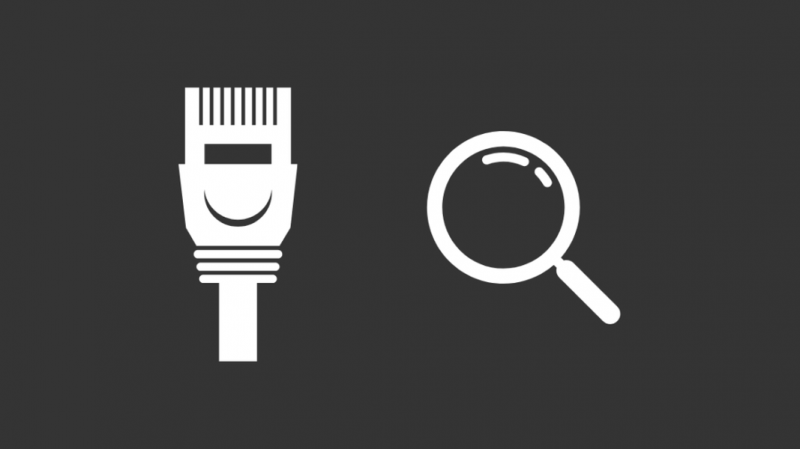
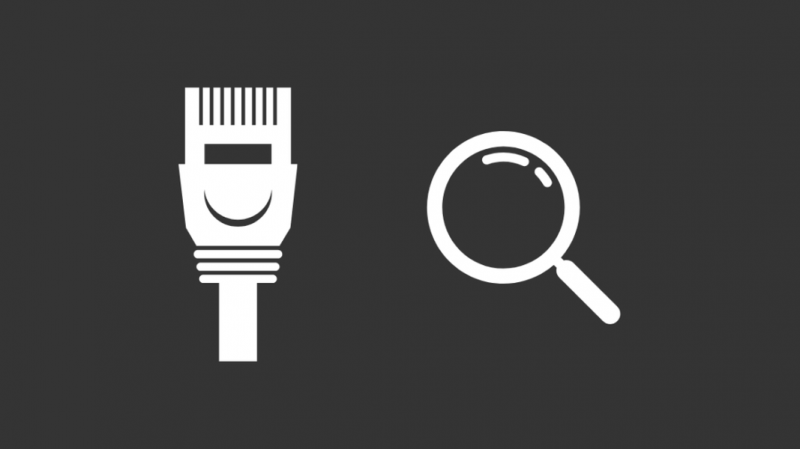
Το καλώδιο Ethernet είναι αυτό που φταίει κυρίως, και επομένως πρέπει να κάνετε ό,τι μπορείτε για να διασφαλίσετε ότι είναι εντάξει.
Ο καλύτερος τρόπος για να ελέγξετε ένα καλώδιο είναι χρησιμοποιώντας ένα Ελεγκτής καλωδίων Ethernet .
Συνήθως βρίσκονται στο διαδίκτυο για φθηνά και έχουν δύο σημεία εισαγωγής, το TX και το RX. Το TX θα ήταν η θύρα του δέκτη και το RX θα ήταν η θύρα πομπού.
Δεν έχει μεγάλη σημασία ποια άκρη του καλωδίου εισάγετε στη θύρα, καθώς είναι και τα δύο ίδια.
Μόλις τελειώσετε με τις συνδέσεις, ενεργοποιήστε το και ελέγξτε αν ανάβουν τα φώτα.
Με αυτό το κιτ, κάθε μεμονωμένη γραμμή χαλκού δοκιμάζεται στο καλώδιό σας μέσω μιας σειράς φώτων. Εάν κάποιο από αυτά τα φώτα παραμένουν σκοτεινά, θα γνωρίζετε ότι το καλώδιο σας είναι ελαττωματικό, καθώς ο ελεγκτής συνήθως περνάει και στις οκτώ θέσεις και θα ανάβουν όλα στον ελεγκτή Ethernet.
Λάβετε υπόψη ότι το μάνδαλο ή η εγκοπή στο βύσμα/RJ-45 Pin πρέπει να απελευθερωθεί.
Αυτή είναι η τυπική διαδικασία για τη στερέωση του καλωδίου στη θέση του.
Υπάρχει επίσης η πιθανότητα να σπάσει ή να χαλαρώσει το μάνδαλο στο επάνω μέρος του πείρου RJ-45, οπότε προτείνεται να αντικατασταθεί το ίδιο όπως το μάνδαλο είναι αυτό που εφαρμόζει την απαιτούμενη πίεση για να πατηθεί η επαφή ακροδεκτών προς τα κάτω. δημιουργήστε επαφή στην πρίζα.
Χρησιμοποιήστε ένα Loopback Jack


ΕΝΑ Αντάπτορας Loopback Jack είναι ένα εξαιρετικό εργαλείο που μπορεί να σας βοηθήσει να αντιμετωπίσετε προβλήματα με τη σύνδεση δικτύου σας ή ακόμα και να δοκιμάσετε τα καλώδια και το υλικό του δικτύου.
Αναφέρεται επίσης ως διάταξη καλωδίου Loopback RJ-45, χρησιμοποιείται για τη μετάδοση σημάτων από το TX (μετάδοση) στο άκρο RX (λήψη), καθιστώντας το κλειστό βρόχο.
Υποτίθεται ότι χρησιμοποιείται για τη σύνδεση στη θύρα δικτύου του δρομολογητή, του διακόπτη ή του υπολογιστή σας ή οποιασδήποτε συσκευής καλωδίου δικτύου που υποτίθεται ότι σας προκαλεί πρόβλημα.
Δεδομένου ότι είναι βασικά το καλώδιο ethernet RJ-45 που είναι συνδεδεμένο στην ίδια συσκευή, ενδέχεται να μην λειτουργεί με συσκευές με ενσωματωμένη προστασία loopback, οπότε είναι καλύτερο να επενδύσετε σε έναν ελεγκτή Ethernet.
Ελέγξτε εάν η πρίζα τοίχου Ethernet έχει υποστεί σωματική βλάβη
Εξετάστε την πρίζα τοίχου σας για ελαττωματικούς συνδέσμους, σπασμένους συνδέσμους και καλώδια και ίχνη χρώματος που την εμποδίζουν να έρθει σε επαφή με τον ακροδέκτη.
Η σύνδεση στο Διαδίκτυο μέσω καλωδίων Ethernet μπορεί να είναι ο πιο αξιόπιστος τρόπος για να δημιουργήσετε μια σύνδεση στο Διαδίκτυο.
Ωστόσο, αυτό έχει μειονεκτήματα, καθώς τα καλώδια Ethernet είναι επιρρεπή σε σχίσιμο, καθώς γίνονται εύθραυστα με τα χρόνια.
Ως αποτέλεσμα, συνιστάται ιδιαίτερα να κοιτάξετε στη θύρα για να επαληθεύσετε ότι δεν υπάρχει κανένα ορατό σημάδι σκουριάς, χρώματος ή σκόνης που μπορεί να οδηγήσει σε προβλήματα σύνδεσης.
Μπορείτε να δοκιμάσετε να χρησιμοποιήσετε Ισοπροπυλική αλκοόλη για να καθαρίσετε τους ακροδέκτες για να αποκαλύψετε το χάλκινο άκρο, αλλά εάν το πρόβλημα παραμένει, σας προτείνουμε να αντικαταστήσετε ολόκληρο το περίβλημα του Jack RJ-45.
Εάν ο παραπάνω παράγοντας δεν είναι η περίπτωσή σας, υπάρχει επίσης η πιθανότητα τα καλώδια να είναι ελαττωματικά, όπως αναφέραμε προηγουμένως, και απαιτείται από εσάς να ξεκολλήσετε την υποδοχή από τον τοίχο και να εξετάσετε τα καλώδια για σφάλμα.
Ελέγξτε το Patch Panel σας
Εντοπίστε το έμπλαστρο του σπιτιού σας και εξετάστε το ίδιο για σωστή καλωδίωση. Θα μπορούσατε να χρησιμοποιήσετε κάτι που ονομάζεται α Ανακλαστικό μετρητή χρονικού τομέα (OTDR) για να εντοπίσετε τυχόν σπασίματα μέσα στο σύρμα, το συνεστραμμένο ζεύγος ή τα ομοαξονικά στρώματα.
Μια εναλλακτική επιλογή είναι να χρησιμοποιήσετε το α Οπτικός εντοπιστής σφαλμάτων , το οποίο δίνει μια οπτική απομακρυσμένη ένδειξη του σφάλματος στο δίκτυο και εξοικονομεί χρόνο διακοπής λειτουργίας.
Ορισμένα patch πάνελ υψηλής διαμόρφωσης τα έχουν ενσωματωμένα, αλλά πιθανότατα θα πρέπει να αγοράσετε ένα από το τέλος σας για να το ξεκινήσετε.
Ίσως θελήσετε να τους επισημάνετε όταν τελειώσετε με την επιδιόρθωση εάν υπάρχει, καθώς βοηθά στη μελλοντική αντιμετώπιση προβλημάτων. Μια χαοτική συλλογή καλωδίων αρκεί για να λιποθυμήσει κανείς στο σημείο.
Ελέγξτε τις ρυθμίσεις του υπολογιστή και του δικτύου σας για να δείτε εάν ο προσαρμογέας δικτύου σας είναι απενεργοποιημένος ή χρειάζεται εγκατάσταση.
Αφού επαληθεύσετε ότι όλα τα παραπάνω δεν είναι η αιτία της ανωμαλίας, αυτό είναι το τελευταίο βήμα που μπορεί κάλλιστα να σας επαναφέρει στο διαδίκτυο.
Αυτά τα βήματα είναι προσαρμοσμένα για χρήστες του λειτουργικού συστήματος Windows, αλλά η ίδια μέθοδος ισχύει και για χρήστες macOS.
Ας ξεκινήσουμε χωρίς άλλη καθυστέρηση.
- Κάντε επανεκκίνηση του υπολογιστή, του δρομολογητή και του μόντεμ σας
- Ρυθμίστε ξανά τις παραμέτρους σας DNS (Διακομιστής ονόματος τομέα)
- Επαναφορά ρυθμίσεων δικτύου
Κάντε επανεκκίνηση του υπολογιστή, του δρομολογητή και του μόντεμ σας
Κάντε επανεκκίνηση του υπολογιστή, του μόντεμ και του δρομολογητή απενεργοποιώντας το και στη συνέχεια ενεργοποιήστε ξανά μετά από 15 λεπτά, μετά τα οποία θα καθαριστούν τα αρχεία προσωρινής μνήμης.
Εάν αυτό δεν επιλύσει το πρόβλημα, μην ανησυχείτε και προχωρήστε στην επόμενη ενότητα.
Ρυθμίστε ξανά τις παραμέτρους του DNS
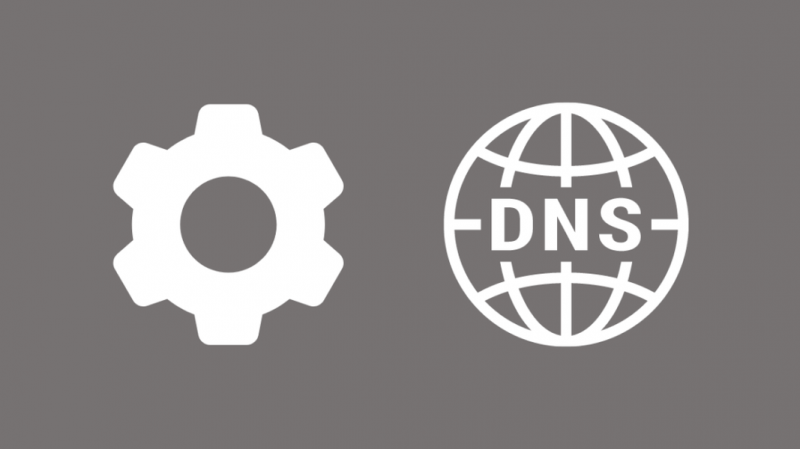
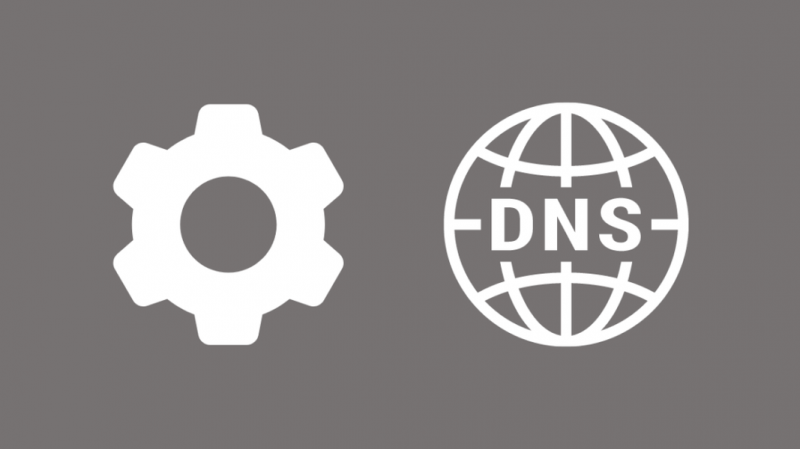
Ρυθμίστε εκ νέου το DNS σας ως τέτοιο.
- Τύπος Windows + R στο πληκτρολόγιό σας.
- Τώρα, πληκτρολογήστε ncpa.cpl και πατήστε enter.
- Από προεπιλογή, είναι επιλεγμένο το Ethernet, κάντε δεξί κλικ πάνω του και μεταβείτε στις ιδιότητες.
- Τώρα, κάντε διπλό κλικ Πρωτόκολλο Διαδικτύου Έκδοση 4 (TCP/IPv4) .
- Από προεπιλογή, Λήψη διεύθυνσης IP αυτόματα και αυτόματη λήψη διεύθυνσης διακομιστή DNS επιλέγονται. Εάν όχι, επιλέξτε τα και επανεκκινήστε τον υπολογιστή σας για να ελέγξετε αν λειτουργεί το Διαδίκτυο.
- Εάν το Διαδίκτυό σας εξακολουθεί να μην λειτουργεί, χρησιμοποιήστε μια προσαρμοσμένη διεύθυνση Google Public DNS 8.8.8.8 και 8.8.4.4 .
- Επιλέγω Χρησιμοποιήστε τις ακόλουθες διευθύνσεις διακομιστή DNS και εισαγάγετε 8.8.8.8 στον προτιμώμενο διακομιστή DNS και 8.8.4.4 στον εναλλακτικό διακομιστή DNS».
- Κάντε κλικ στο OK για να αποθηκεύσετε τις ακόλουθες ρυθμίσεις.
Με αυτό, προσπαθήστε να δημιουργήσετε μια σύνδεση στο Διαδίκτυο.
Επαναφορά ρυθμίσεων δικτύου
Εφόσον είστε στο τελευταίο βήμα, προτείνω να επαναφέρετε το Διαχειριστή και το Πρόγραμμα οδήγησης Διαδικτύου, το οποίο μοιάζει περισσότερο με μια πλήρη διαγραφή του προγράμματος οδήγησης φυσικής διεπαφής, το οποίο το θέτει στις εργοστασιακές ρυθμίσεις και ξεπλένει μόνιμα το παραπάνω DNS και άλλες ρυθμίσεις στο τραπέζι.
- Τύπος Windows + R στο πληκτρολόγιό σας.
- Τύπος cmd και πατήστε Ctrl + Shift + Enter στο πληκτρολόγιό σας. Αυτό θα ανοίξει το τερματικό εντολών των Windows ή το PowerShell. Εκχωρήστε δικαιώματα διαχειριστή του υπολογιστή σας για να το ανοίξει.
- Πληκτρολογήστε τα παρακάτω ένα κάθε φορά και πατήστε enter αντίστοιχα.
ipconfig/flushdns ipconfig/renew ipconfig/registerdns Μετά από όλα αυτά, εάν το πρόβλημα παραμένει, οφείλεται γενικά στον ίδιο τον οδηγό.
Ένας τρόπος διόρθωσής του θα ήταν να εκτελέσετε το εργαλείο αντιμετώπισης προβλημάτων των Windows για δικτύωση και σύνδεση στο διαδίκτυο στην ενότητα Αντιμετώπιση προβλημάτων στις Ρυθμίσεις.
Οι περισσότεροι υπολογιστές που έχω συναντήσει ως λάτρης της τεχνολογίας χρησιμοποιούν τον οικογενειακό ελεγκτή Gigabyte Realtek και συνιστάται ιδιαίτερα να επιστρέψετε στην προηγούμενη έκδοση του προγράμματος οδήγησης.
Αυτό μπορεί κάλλιστα να είναι ένα πρόβλημα λογισμικού που διακόπτει τον πυρήνα, προκαλώντας δυσλειτουργία του.
Αυτό μπορεί να γίνει ακολουθώντας αυτά τα βήματα:
- Κάντε κλικ στην έναρξη και εκκινήστε τη Διαχείριση συσκευών.
- Αναζητήστε προσαρμογείς δικτύου και επιλέξτε τον προσαρμογέα σας και ανοίξτε τις ιδιότητες.
- Επιλέξτε την καρτέλα Driver παραπάνω και κάντε κλικ στην επιλογή Roll Back Driver στις ιδιότητες.
Επικοινωνήστε με τον ISP σας
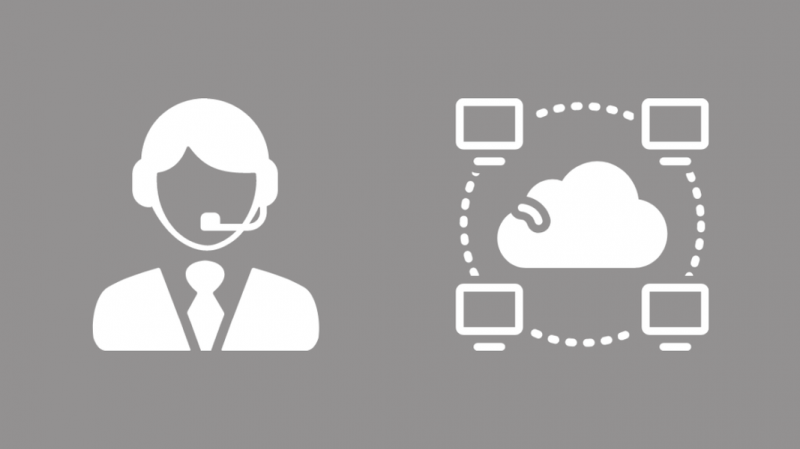
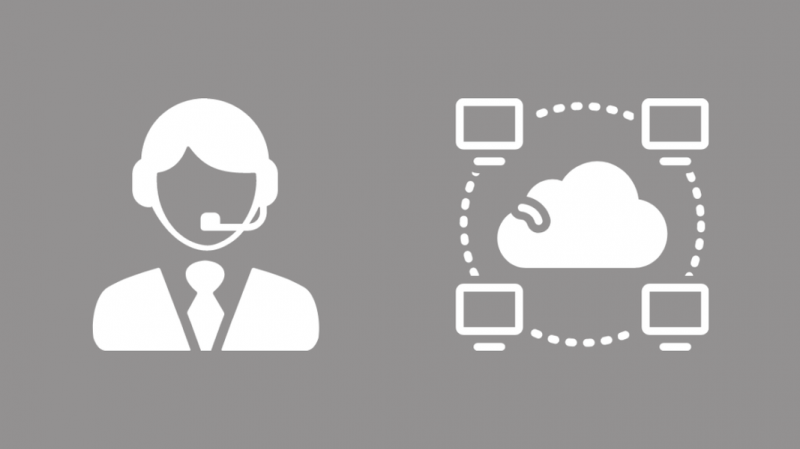
Οπως το δικό σου Προμηθευτής υπηρεσίας διαδικτύου δημιουργεί τη σύνδεση Διαδικτύου στο σπίτι σας, θα μπορέσουν να σας βοηθήσουν να καταλάβετε την αιτία του προβλήματός σας.
Οποιαδήποτε δευτερεύοντα ζητήματα που αντιμετωπίσατε κατά τη διάρκεια του ίδιου θα πρέπει να έχουν διασκορπιστεί ακολουθώντας τις παραπάνω μεθόδους και αν δεν συνέβη στην περίπτωσή σας, ο ISP σας είναι το καλύτερο στοίχημά σας, καθώς το πρόβλημα φαίνεται να είναι σημαντικό.
Μπορείτε να βρείτε μερικά από τα στοιχεία επικοινωνίας μεγάλων παρόχων υπηρεσιών Internet στις ΗΠΑ παρακάτω:
- Comcast (Τηλέφωνο: 1-800-934-6489)
- Καλώδιο Time Warner (Τηλέφωνο: 1-800-892-4357)
- Verizon (Τηλέφωνο: 1-800-837-4966)
- AT&T (Τηλέφωνο: 1-800-288-2020)
- Cox (Τηλέφωνο: 1-866-272-5777)
- Χάρτης (Τηλέφωνο: 1-855-757-7328)
- Optimum (Τηλέφωνο: 1-888-276-5255)
- Suddenlink (Τηλέφωνο: 1-877-794-2724)
- Frontier Communications (Τηλέφωνο: 1-800-921-8101)
- EarthLink (Τηλέφωνο: 1-800-817-5508)
- CenturyLink (Τηλέφωνο: 1-877-837-5738)
Επίσκεψη BROADBANDNOW για να προσδιορίσετε τον ISP σας.
Τελικές σκέψεις σχετικά με το Ethernet Wall Jack δεν λειτουργεί
Προτείνω η αφαίρεση του patch panel και η επισκευή υποβάθρου να εκτελούνται με εξαιρετική προσοχή και ακρίβεια κατά τη χρήση Μονωτικά Ηλεκτρικά Γάντια Lineman καθώς ορισμένα patch panel έχουν και άλλα σύνολα ηλεκτροφόρα καλώδια, που μπορεί να οδηγήσει σε ηλεκτροπληξία.
Εάν συμβαίνει αυτό, θα συνιστούσα να επικοινωνήσετε με έναν επαγγελματία που θα έχει τις σχετικές δεξιότητες για να επιδιορθώσει αποτελεσματικά το βύσμα τοίχου Ethernet.
Μπορείτε επίσης να απολαύσετε το διάβασμα:
- Πώς να εκτελέσετε ένα καλώδιο Ethernet κατά μήκος των τοίχων: εξηγείται
- Ethernet πιο αργό από το Wi-Fi: Πώς να το διορθώσετε σε δευτερόλεπτα
- Το Xfinity Ethernet δεν λειτουργεί: Τρόπος αντιμετώπισης προβλημάτων σε δευτερόλεπτα
- Πόσο συχνά πρέπει να αντικαθιστάτε το μόντεμ σας;
- Το DHCP του ISP σας δεν λειτουργεί σωστά: Πώς να το διορθώσετε
Συχνές Ερωτήσεις
Πώς μπορώ να ξέρω εάν η πρίζα τοίχου Ethernet λειτουργεί;
Οι γρύλοι Διαδικτύου μπορούν να υποβαθμιστούν με την πάροδο του χρόνου λόγω της έκθεσης στην υγρασία που υπάρχει στην ατμόσφαιρα και τα τερματικά/επαφές τους μπορεί να μην μπορούν να λειτουργήσουν, καθιστώντας τα απαρχαιωμένα.
Μπορείτε να το δοκιμάσετε με ένα Ethernet Loopback Jack ή Sniffer και στη συνέχεια προχωρήστε καθαρίζοντας αυτά τα καλώδια ή απλώς αντικαθιστώντας την υποδοχή με μια νέα, εάν το πρόβλημα παραμένει.
Μπορούν οι θύρες Ethernet να χαλάσουν;
Παρόμοια με ό,τι εξηγήθηκε στην προηγούμενη ερώτηση, οι θύρες Διαδικτύου πέφτουν άσχημα με την πάροδο του χρόνου λόγω της συνεχούς έκθεσης στο περιβάλλον.
Η σκόνη επηρεάζει το Ethernet;
Η σκόνη, η βρωμιά και η βρωμιά επιβραδύνουν την ταχύτητα ενός λειτουργικού Διαδικτύου, καθιστώντας τα ανίκανα να διαχέουν τη θερμότητα, προκαλώντας την υπερθέρμανση και τη δυσλειτουργία τους.
Οδηγεί επίσης σε ζητήματα επαφής μεταξύ των ακίδων και της υποδοχής και, ως εκ τούτου, προτείνεται να συντηρείτε το δρομολογητή, το μόντεμ και τις τελικές συσκευές σας σε τακτική βάση.
Πώς καθαρίζετε μια θύρα Ethernet;
Αφού αφαιρέσετε την ηλεκτρική ισχύ και το εφεδρικό σας, καθαρίστε τη θύρα χρησιμοποιώντας Συμπιεσμένος αέρας – Διατίθεται σε δοχεία, ισοπροπυλική αλκοόλη και μια μίνι βούρτσα θα κάνουν πολύ καλά τη δουλειά.